Jak chránit / uzamknout šablonu aplikace Excel přepsanou heslem?
Obecně řečeno, zřídka chceme, aby byly naše šablony aplikace Excel upraveny a přepsány. Nastavení hesla k ochraně našich šablon aplikace Excel může zabránit snadnému přepsání našich šablon. V tomto článku představím dvě metody ochrany nebo uzamčení šablony aplikace Excel před přepsáním heslem.
Chraňte / zamkněte přepsanou šablonu aplikace Excel pomocí ochrany aktuálního listu
Chraňte / uzamkněte šablonu aplikace Excel přepsanou otevřeným heslem a upravte heslo
Funkce Ochrana listu aplikace Excel může normálně chránit pouze aktivní list. Kutools pro Excel Chraňte pracovní list nástroj umožňuje hromadnou ochranu více (nebo všech) listů se stejným heslem pouze ve 2 krocích.
 Chraňte / zamkněte přepsanou šablonu aplikace Excel pomocí ochrany aktuálního listu
Chraňte / zamkněte přepsanou šablonu aplikace Excel pomocí ochrany aktuálního listu
K ochraně nebo uzamčení přepsané šablony aplikace Excel heslem můžeme v aplikaci Excel použít funkci Chránit list. A můžete udělat následující:
Krok 1: Vytvořte sešit, zadejte data a naformátujte ho. Poté vyberte buňky, které umožníte uživatelům v budoucnu upravovat.
Poznámka: Můžete vybrat více buněk přidržením Ctrl klíč a výběr více rozsahů nebo jednotlivých buněk jeden po druhém.
Krok 2: Klepněte na tlačítko Kotva v SMĚR skupina na Domů přejděte na kartu Ochrana na kartě dialogového okna Formátovat buňky zrušte zaškrtnutí Zamčený a klepněte na tlačítko OK .

Krok 3: Pokračujte kliknutím na přezkoumání > Chraňte plech.

Krok 4: V úvodním dialogovém okně Chránit list stále kontrolujte možnost Chraňte pracovní list a obsah uzamčených buněk, dále zadejte heslo do Heslo pro zrušení ochrany listu a klepněte na tlačítko OK .
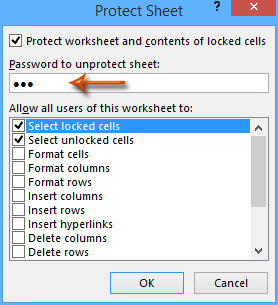
Krok 5: Znovu zadejte heslo do nadcházejícího dialogového okna Potvrdit heslo a klikněte na OK .

Krok 6: Klepněte na tlačítko Soubor > Uložit > Počítač > Počítač > Procházet v aplikaci Excel 2013 nebo klikněte na ikonu Soubor / Tlačítko Office > Uložit v aplikaci Excel 2007 a 2010.
Krok 7: V nadcházejícím dialogovém okně Uložit jako zadejte název tohoto sešitu do pole Název souboru a klepněte na tlačítko Uložit jako typ pole a vyberte Šablona aplikace Excel (* .xltx) z rozevíracího seznamu nakonec klikněte na ikonu Uložit .

Ochrana vytvořená touto metodou neovlivní ostatní uživatele, aby tuto šablonu aplikace Excel vůbec použili.
 Chraňte / uzamkněte šablonu aplikace Excel přepsanou otevřeným heslem a upravte heslo
Chraňte / uzamkněte šablonu aplikace Excel přepsanou otevřeným heslem a upravte heslo
Existuje alternativní metoda ochrany nebo uzamčení šablony aplikace Excel konfigurací možností uložení a nastavením otevřeného hesla a úpravou hesla. A můžete udělat následující:
Krok 1: Vytvořte sešit, zadejte údaje a naformátujte jej podle potřeby.
Krok 2: Klepněte na tlačítko Soubor > Uložit > Počítač > Počítač > Procházet v aplikaci Excel 2013 nebo klikněte na ikonu Soubor / Tlačítko Office > Uložit v aplikaci Excel 2007 a 2010.
Krok 3: V nadcházejícím dialogovém okně Uložit jako
(1) Zadejte název tohoto sešitu do Název souboru krabice;
(2) Klikněte na Uložit jako typ pole a vyberte Šablona aplikace Excel (* .xltx) z rozevíracího seznamu;
(3) Klikněte na Nástroje> Obecné možnosti.
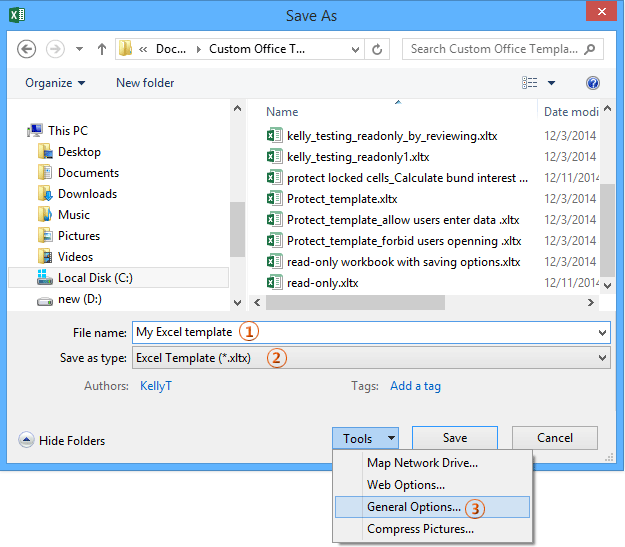
Krok 4: V dialogovém okně Obecné možnosti zadejte heslo:
- Chcete-li nastavit otevřené heslo, zadejte heslo do Heslo k otevření krabice;
- Chcete-li nastavit změnu hesla, zadejte heslo do Heslo k úpravám krabice;
- Můžete nastavit jak otevřené heslo, tak heslo společně upravit.
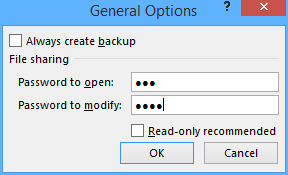
Krok 5: Klepněte na tlačítko OK tlačítko v dialogovém okně Obecné možnosti. Poté se otevře dialogové okno Potvrdit heslo, znovu zadejte otevřené heslo nebo upravte heslo do tohoto dialogového okna a klikněte na ikonu OK .

Poznámka: Pokud nastavíte jak otevřené heslo, tak ho společně upravíte, v prvním dialogovém okně Potvrdit heslo zadejte své otevřené heslo a klikněte na OK knoflík; a ve druhém dialogovém okně Potvrdit heslo zadejte své heslo pro změnu a klikněte na OK .
Krok 6: Klepněte na tlačítko Uložit v dialogovém okně Uložit jako.
Poznámky:
(1) Pokud chráníte šablonu aplikace Excel úpravou hesla, nebude to mít vliv na ostatní uživatele, kteří tuto šablonu aplikace Excel používají.
(2) Pokud chráníte šablonu aplikace Excel otevřeným heslem, požádá vás o zadání hesla, když tuto šablonu aplikace Excel použijí ostatní uživatelé.
 Související články:
Související články:
Jak vytvořit šablonu jen pro čtení v aplikaci Excel?
Jak najít a změnit výchozí umístění pro uložení šablon aplikace Excel?
Jak upravit / změnit osobní šablonu v aplikaci Excel?
Jak změnit výchozí šablonu sešitu / listu v aplikaci Excel?
Nejlepší nástroje pro produktivitu v kanceláři
Rozšiřte své dovednosti Excel pomocí Kutools pro Excel a zažijte efektivitu jako nikdy předtím. Kutools for Excel nabízí více než 300 pokročilých funkcí pro zvýšení produktivity a úsporu času. Kliknutím sem získáte funkci, kterou nejvíce potřebujete...

Office Tab přináší do Office rozhraní s kartami a usnadňuje vám práci
- Povolte úpravy a čtení na kartách ve Wordu, Excelu, PowerPointu, Publisher, Access, Visio a Project.
- Otevřete a vytvořte více dokumentů na nových kartách ve stejném okně, nikoli v nových oknech.
- Zvyšuje vaši produktivitu o 50%a snižuje stovky kliknutí myší každý den!


